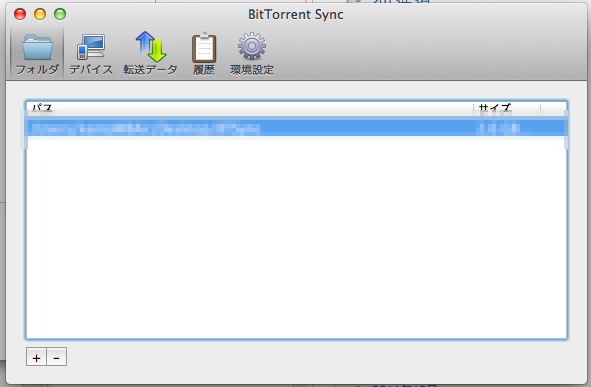P2Pでファイル同期【BitTorrent Sync】が便利
以前にもご紹介したBitTorrent SyncがついにiOSに対応し、超絶便利になりました。
もう一度簡潔にご紹介しておくと、BitTorrentSyncとは…
P2Pで、最新の状態のファイルを普段活用しているPC間で保存しておくことができるすぐれもの。
本日はこちらの、BitTorrentSyncをiOSに設定する際の方法をご紹介します。
【BitTorrentSyncのiOS設定方法】
1.BitTorrentSyncをiTunesからインストールする
下記、iTunesStoreより、BitTorrentSyncをiTunesからインストールする
https://itunes.apple.com/jp/app/bittorrent-sync/id665156116?mt=8
2.起動して「同期フォルダを追加」を選択。フォルダ名を入力する
起動して、「同期フォルダを追加」を選択してください。
選択すると…
・「QRコードを読み取る」
・「またはキーをここに入力」
・同期先のフォルダを指定します
の3つが次のアクションとして選択肢がありますが、この選択肢の中から、まずは「同期先のフォルダを指定します」を選択してください。
選択した後、ファイル同期をする対象となるファイルのファイル名を入力してください。
ここからはPC側での作業(※Macでの設定方法になります。)
3.ツールバーから「BitTorrentSyncを開く」を選択
ツールバーからBitTorrentSyncのアイコンを選択し、「BitTorrentSyncを開く」を選択。
4.同期を適用したいファイルパスの上で右クリック
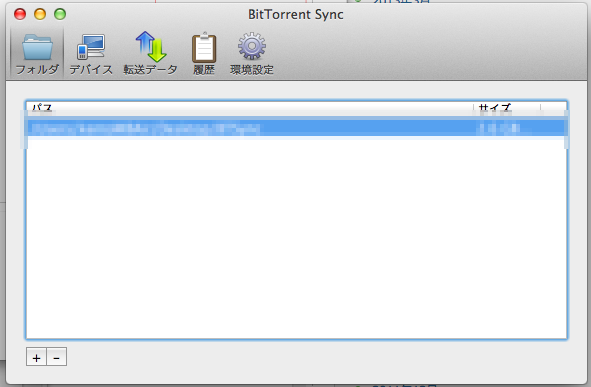
「BitTorrentSyncを開く」を選択した最初の画面が、同期済のファイルパスが記載されている画面。
この画面でファイルパスの上を右クリックすると下記のような画面になります。
表示されている選択項目の中から、「フォルダの設定を表示」を選択すると、選択したファイルの情報が表示されますので、表示下部にある下記の「モバイルデバイスを接続」を選択してください。

ここまでで、モバイルデバイスへ接続するための情報の表示が可能となります。
5.表示されたQRコードをiPhoneで読み取る
「モバイルデバイスを接続」を選択すると、iOSと照合させるためのQRコードが表示されます。

この、表示されたQRコードをiPhoneで撮影し、読み込まれた値により、PCとiOSで同期が可能な状態となります。
これで、PCとiOSデバイスでBittorrentSyncが活用可能となります。
色々と最初手間がかかりますが、設定だけ我慢して時間をかければ本当に快適なファイル同期ライフが過ごせます。
それでは、皆さんも是非是非素晴らしい同期ライフを!